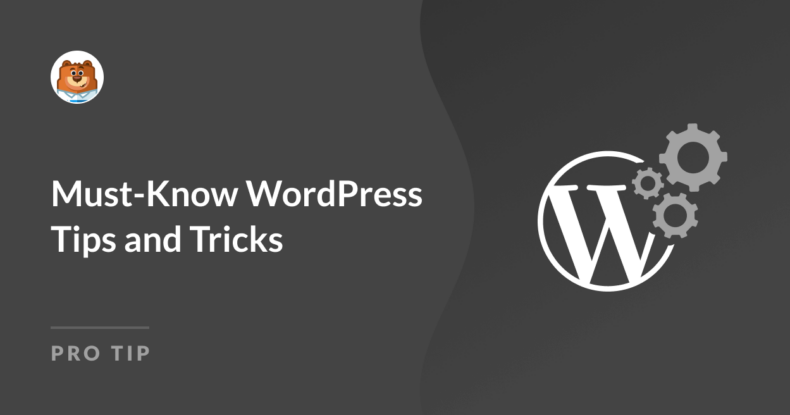Resumo da IA
Quando comecei a usar o WordPress, fiquei impressionado com o que ele podia fazer. Mas, ao mesmo tempo, me vi constantemente procurando maneiras de tornar as coisas mais fáceis, mais rápidas e mais eficazes.
O WordPress tem tantos recursos e opções que é fácil perder coisas que podem economizar seu tempo ou melhorar seu site. Desde a escolha do provedor de hospedagem correto até a otimização de imagens e a proteção do site, há muito o que aprender.
Nesta postagem, estou compartilhando minhas melhores dicas sobre o WordPress, com base em anos de experiência prática. Essas dicas o ajudarão a tirar o máximo proveito do seu site, independentemente de você estar apenas começando ou de já usar o WordPress há algum tempo!
- Estabelecendo a base para seu site WordPress
- Configuração correta de seu site WordPress
- Otimização de seu site para SEO e desempenho
- Gerenciamento e manutenção de seu site WordPress
- Aprimoramento da experiência e do design do usuário
Dicas e truques imperdíveis do WordPress
Ao longo dos anos, adquiri muitas dicas e truques que tornaram o gerenciamento de meus sites WordPress muito mais fácil, e ainda encontro novas dicas e truques o tempo todo.
Fiz o possível para organizar as dicas de uma forma que fizesse sentido, começando com as etapas fundamentais necessárias para configurar um site e, posteriormente, tomar decisões importantes.
Cada dica se baseia naturalmente nas outras para ajudá-lo a criar um site completo e totalmente funcional, mas fique à vontade para compartilhar suas sugestões na caixa de comentários no final do guia.
Estabelecendo a base para seu site WordPress
De acordo com a minha experiência, fazer o básico corretamente ao configurar seu site WordPress pode poupar muito tempo e problemas mais tarde. Uma base sólida garante que seu site funcione sem problemas, permaneça seguro e tenha um bom desempenho à medida que cresce.
1. Escolha o provedor de hospedagem correto
Quando comecei a usar o WordPress, não pensei muito em hospedagem e optei por algo muito básico. Mas, com o tempo, percebi como é importante escolher um bom provedor de hospedagem.
Sua hospedagem afeta literalmente tudo: a velocidade de carregamento do seu site, a segurança dele e até mesmo a frequência com que ele permanece on-line sem tempo de inatividade, segurança ou outros problemas.
Para iniciantes, a hospedagem gerenciada do WordPress é uma ótima opção. Ela cuida de muitos aspectos técnicos, como atualizações e backups, para que você possa se concentrar em seu site.
Se estiver procurando por confiabilidade e velocidade, provedores como SiteGround ou Bluehost são ótimos lugares para começar. Para obter mais recomendações, consulte nosso guia sobre os melhores serviços de hospedagem ou a tabela abaixo:
| Plug-in | Custo | 1-Click WP | SSL gratuito | Domínio gratuito | Tráfego |
|---|---|---|---|---|---|
| Bluehost | US$ 2,75/mês | ✅ | ✅ | ✅ | Não medido |
| SiteGround | $3,99/mês | ✅ | ✅ | ✅ | 10.000+/mês |
| Hostinger | US$ 2,19/mês | ✅ | ✅ | ✅ | 10.000+/mês |
| DreamHost | US$ 2,59/mês | ✅ | ✅ | ✅ | Ilimitado |
| HostGator | US$ 2,64/mês | ✅ | ✅ | ✅ | Não medido |
| Hospedagem A2 | US$ 11,99/mês | ✅ | ✅ | ✅ | Ilimitado |
Confie em mim, investir em um bom provedor de hospedagem é uma das melhores decisões que você pode tomar para o seu site. Isso lhe dá paz de espírito e o prepara para o sucesso desde o início.
2. Proteja seu site com um certificado SSL
Uma das primeiras coisas que aprendi ao criar sites WordPress foi a importância de ter um certificado SSL. Não se trata apenas de segurança, mas de como os mecanismos de pesquisa e os visitantes veem seu site.
Observei que os visitantes confiam mais em um site quando veem o pequeno ícone de cadeado na barra de endereços do navegador. É uma maneira simples de mostrar que seu site é seguro para uso, e o Google também tende a favorecer sites seguros nos resultados de pesquisa.
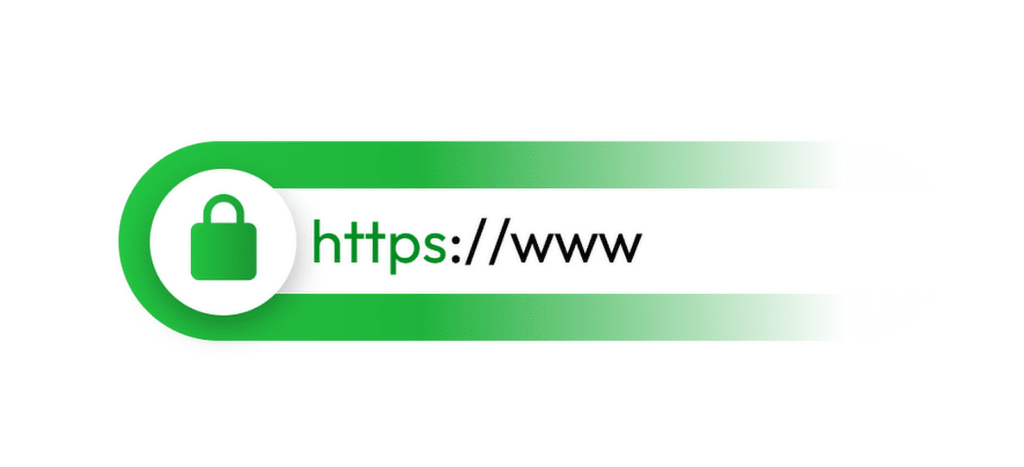
Um certificado SSL garante que todos os dados compartilhados entre o seu site e os usuários sejam criptografados. Isso significa que itens como senhas, detalhes de pagamento ou entradas de formulários de contato estão protegidos contra interceptação.
A boa notícia é que muitos provedores de hospedagem agora incluem certificados SSL gratuitamente. Provedores como Bluehost, SiteGround ou WP Engine facilitam muito a configuração de um certificado SSL com apenas alguns cliques.
Se o seu host não o incluir, você ainda poderá obter um em serviços como o Let's Encrypt. Configurar isso com antecedência é uma das melhores medidas que você pode tomar para proteger seu site.
3. Selecione um tema que atenda às suas necessidades
Se estiver criando um site WordPress, é muito importante escolher o tema certo, pois ele afeta diretamente a velocidade de carregamento do site e a facilidade de uso em diferentes dispositivos.
Por tentativa e erro, aprendi que um bom tema deve ser responsivo (funcionar bem em todos os tamanhos de tela) e rápido. Também é fundamental considerar a finalidade de seu site.
Por exemplo, se estou criando um blog, procuro um tema projetado para facilitar a leitura. Se for uma loja on-line, procuro algo desenvolvido com o comércio eletrônico em mente. As opções são infinitas, mas você pode conferir estes melhores temas gratuitos do WordPress (meus favoritos) para indicar a direção certa.
Quando tenho algumas opções em mente, experimento suas demonstrações. A maioria dos temas oferece demonstrações com as quais você pode brincar, e elas me pouparam de escolher temas que parecem ótimos nas capturas de tela, mas que não funcionam tão bem na prática.
A compatibilidade com plug-ins é outro fator importante que considero. Já tive problemas antes, quando um tema não funcionava bem com os plug-ins que eu queria usar. Agora, verifico as análises ou a documentação para ter certeza de que o tema funciona com ferramentas populares, como plug-ins de SEO, plug-ins de cache e quaisquer outros recursos que pretendo adicionar.
Guias relacionados:
- Melhores criadores de temas para WordPress
- Como personalizar as cores do tema do WordPress
- Como alterar seu tema do WordPress
Configuração correta de seu site WordPress
Colocar seu site WordPress em funcionamento da maneira correta pode lhe poupar muitas dores de cabeça mais tarde. Uma das melhores coisas que aprendi foi me concentrar em ferramentas que me ajudam a entender como os visitantes usam meu site.
4. Configurar o Google Analytics e o Google Search Console
Não importa o tipo de site que você criou ou a plataforma que você usa (Shopify, Wix ou WordPress). É extremamente importante que você configure o rastreamento relevante para saber o que está acontecendo em seu site.
Configurar o Google Analytics foi uma das melhores decisões que já tomei. Ele me permitiu ver quantas pessoas estavam visitando o site, de onde elas vinham e em quais páginas passavam mais tempo.
Esse tipo de dados me ajudou a tomar decisões mais inteligentes sobre o conteúdo, o design e a taxa de conversão dos meus formulários.
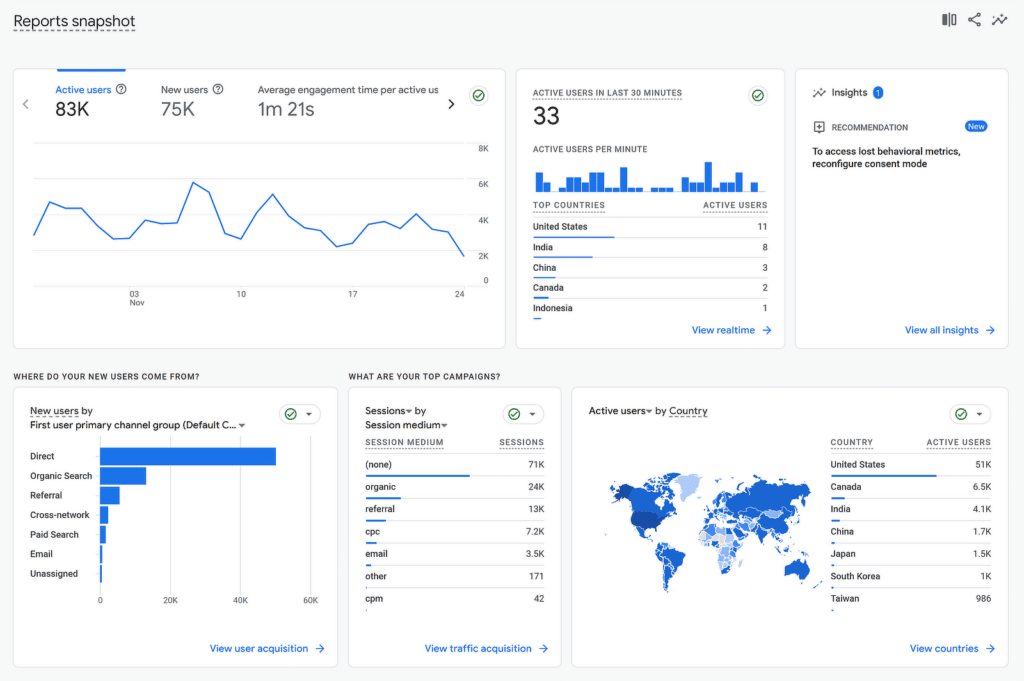
O Google Search Console é outra ferramenta que sempre recomendo. Ela mostra o desempenho do seu site nos resultados de pesquisa, permite que você verifique se há problemas e ainda dá dicas para melhorar a visibilidade.
Por exemplo, eu o utilizei para corrigir links quebrados, enviar sitemaps e rastrear quais consultas trazem tráfego para o meu site.
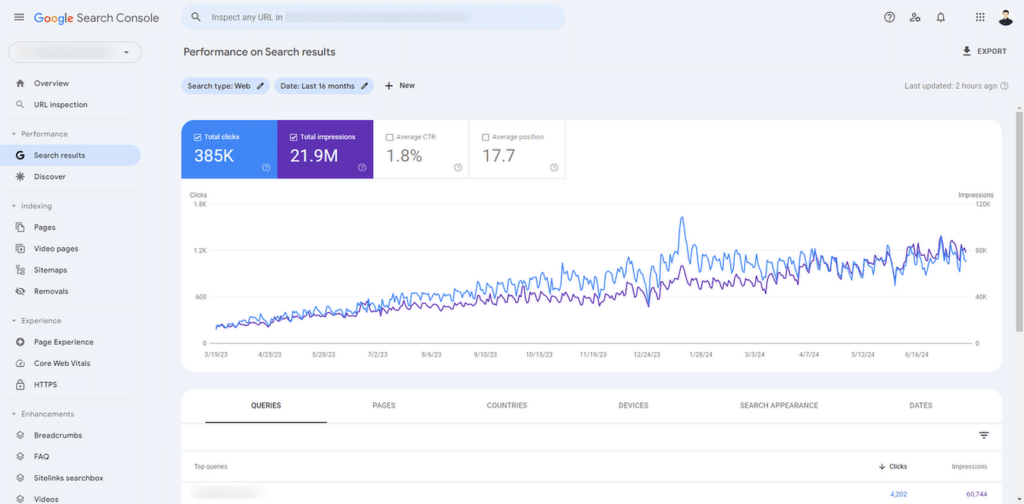
No início, a configuração parecia intimidadora, mas ferramentas como o MonsterInsights tornam o processo muito mais fácil.
É um plug-in do WordPress que conecta o Google Analytics e o Google Search Console ao seu painel do WordPress, para que você possa ver todos os seus dados em um só lugar sem precisar alternar entre as guias.
5. Personalize seus Permalinks no WordPress
Permalinks são os URLs de suas páginas e posts, e as configurações padrão do WordPress nem sempre criam os links mais fáceis de usar.
URLs limpos e simples são mais fáceis de serem lidos e lembrados pelos visitantes e também podem ajudar seu site a se classificar melhor nos mecanismos de pesquisa.
For example, instead of a URL like this:
yourwebsite.com/?p=123
You can have something like this:
yourwebsite.com/about-usFazer essa alteração é fácil. Vá para o painel do WordPress, clique em Settings " Permalinks e escolha a opção Post Name .
Como alternativa, se o seu site tiver diretórios diferentes, você poderá criar uma estrutura personalizada que inclua uma categoria e uma tag de nome de post.
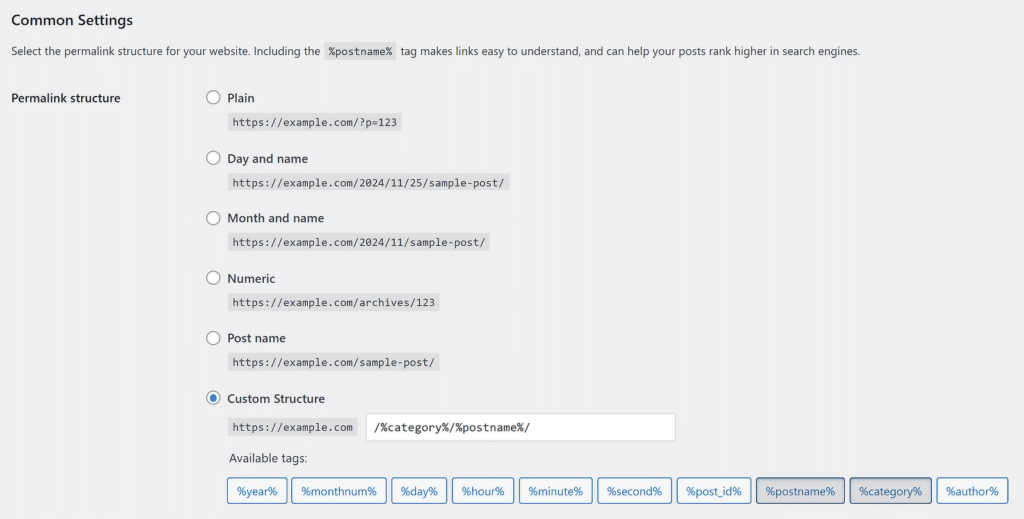
Isso fará com que seu URL tenha a seguinte aparência:
yourwebsite.com/blog/how-to-customize-your-permalinks/Também aprendi que o uso de palavras-chave claras em seus permalinks pode melhorar a visibilidade do seu site nos resultados de pesquisa.
Por exemplo, se estiver escrevendo uma postagem de blog sobre como assar pão, o URL deve incluir palavras como "assar-pão" em vez de números ou caracteres aleatórios.
6. Adicione um formulário de contato ao seu site
Uma das primeiras coisas que sempre adiciono a um site WordPress é um formulário de contato. É um recurso tão simples, mas que faz uma enorme diferença na facilidade com que os visitantes podem entrar em contato.
Se alguém quiser fazer uma pergunta, uma consulta comercial ou fornecer feedback, um formulário de contato torna o processo tranquilo e profissional.
Além disso, ter um formulário de contato não é apenas uma questão de comunicação, mas também uma ótima maneira de coletar leads ou outras informações importantes.
Por exemplo, usei o WPForms para coletar e-mails para boletins informativos, solicitar propostas detalhadas de projetos e até mesmo configurar registros de eventos. Ele tem um monte de recursos poderosos e ocultos.

Com apenas alguns cliques, posso configurar formulários básicos ou até mais avançados, como pesquisas ou formulários de várias etapas, aproveitando uma enorme lista de recursos e até mesmo a ajuda da IA.
7. Alterar o URL padrão do administrador
Por padrão, o WordPress usa a mesma página de login para todos os sites, o que é conhecido pelos hackers. Deixá-la como está torna mais fácil para os bots ou invasores tentarem ataques de força bruta para acessar seu site.
Descobri que usar um plugin como o WPForms é uma das maneiras mais fáceis de criar um formulário de login personalizado e alterar o URL de administração, graças ao User Registration Addon.
Para começar, primeiro você precisa instalar o WPForms e o User Registration Addon. Depois de configurado, você pode criar um formulário de login personalizado por meio do construtor de arrastar e soltar.
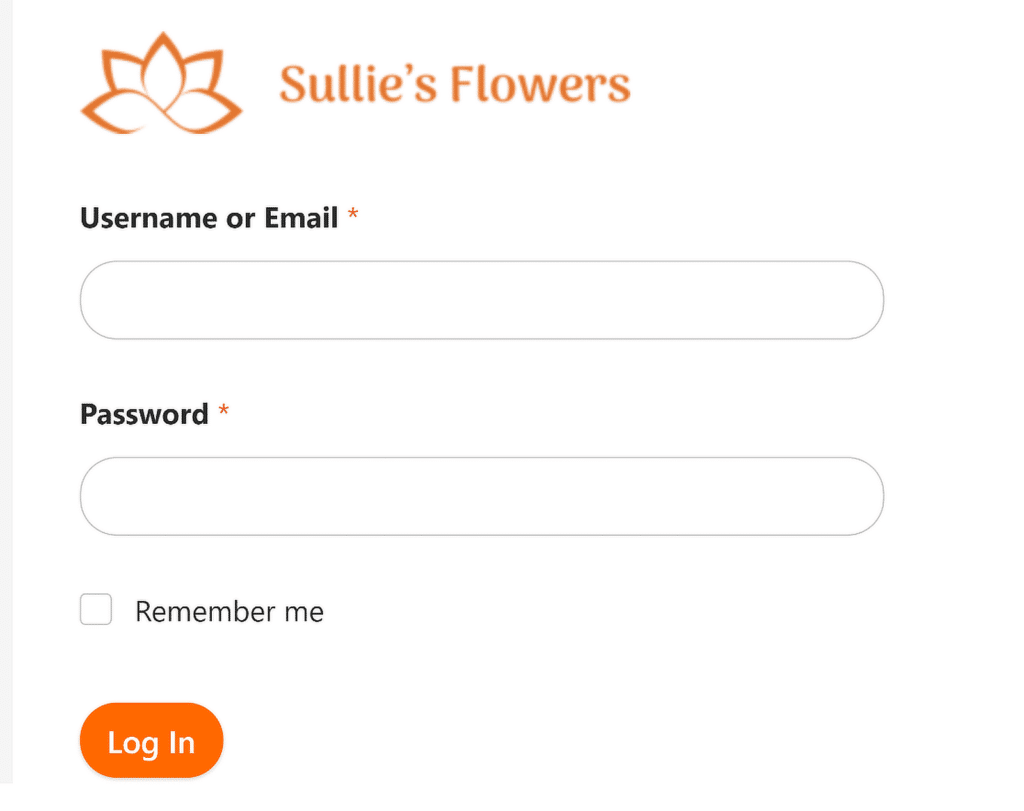
Depois disso, você pode incorporar o formulário em uma página com um URL exclusivo, como yourwebsite.com/login, em vez do padrão /wp-admin ou /wp-login.php.
Se você estiver pronto para fazer o mesmo, confira este guia passo a passo do WPForms para criar seu próprio formulário de login personalizado e proteger sua área de administração.
8. Utilizar as funções do WordPress de forma eficaz
Como estou no setor de WordPress há quase uma década, já conversei com muitos proprietários de sites novos. Surpreendentemente, a maioria, se não todos, não sabe como utilizar as funções do WordPress de forma eficaz.
Quando várias pessoas estão trabalhando no seu site, atribuir as funções certas pode fazer com que tudo funcione de forma muito mais tranquila. Isso mantém as tarefas organizadas e garante que ninguém faça alterações acidentais que não deveria.
Houve casos em que os usuários erroneamente explodiram um site inteiro só porque tinham acesso a determinadas definições e configurações às quais não deveriam ter acesso.
Para atribuir funções, vá até a seção Usuários no painel do WordPress e edite um usuário existente ou adicione um novo.
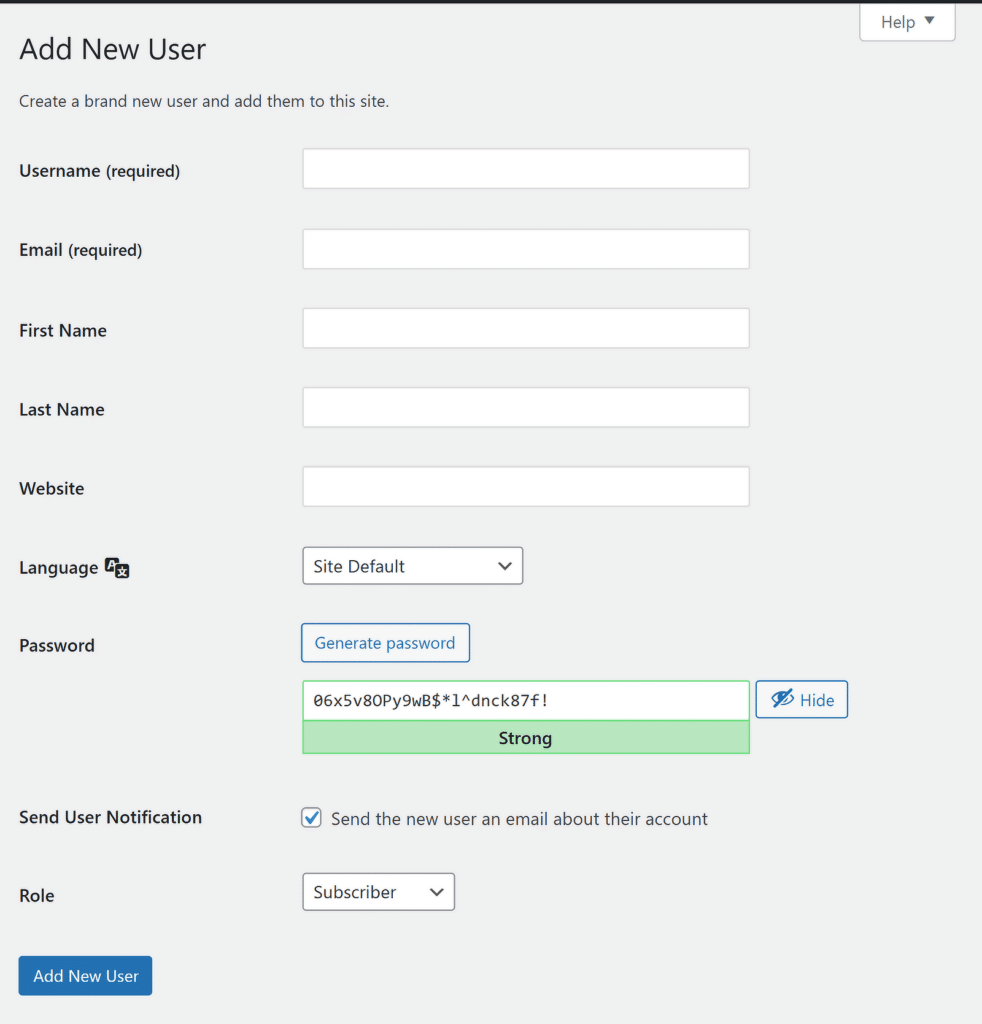
A partir daí, você pode selecionar as funções apropriadas, como:
- Administrador: Essa função tem acesso total a tudo em seu site. Eu a uso com moderação e somente para mim ou para alguém em quem confio plenamente para gerenciar o site.
- Editor: Os editores podem publicar, editar e excluir qualquer post ou página, mesmo aqueles que não foram criados por eles. Isso é ótimo para quem está supervisionando todo o conteúdo.
- Autor: Os autores podem criar, editar e publicar suas próprias postagens, mas não podem mexer no trabalho de outras pessoas nem nas configurações do site. Normalmente, atribuo essa função aos escritores.
- Colaborador: Os colaboradores podem escrever e editar suas próprias postagens, mas não podem publicá-las. Já usei essa função para escritores convidados que precisam que seu trabalho seja aprovado antes de ser publicado.
- Assinante: Os assinantes só podem ler o conteúdo e gerenciar seus perfis. Essa função funciona melhor para sites de associação ou boletins informativos.
Se você não tiver certeza de qual função usar ou quiser saber mais sobre o que cada função pode fazer, consulte o guia oficial do WordPress sobre funções e recursos. É um ótimo recurso para ajudá-lo a tomar as melhores decisões para sua equipe.
Otimização de seu site para SEO e desempenho
Garantir que seu site WordPress seja otimizado para mecanismos de pesquisa e funcione sem problemas é uma das melhores coisas que você pode fazer para aumentar seu público.
Ao longo dos anos, aprendi que pequenas etapas, como a instalação dos plug-ins corretos e o ajuste das configurações, podem fazer uma grande diferença no desempenho e na visibilidade.
9. Instalar um plug-in de SEO
Uma das primeiras ferramentas que sempre configuro em um novo site WordPress é o AIOSEO (All in One SEO). É simples de usar, mesmo que você esteja apenas começando, e tem todos os recursos necessários para melhorar a classificação do seu site nos mecanismos de pesquisa.
Com o AIOSEO, posso otimizar facilmente e usar a IA para gerar meus títulos e descrições meta para cada post e página. Descobri que usar títulos claros e descritivos com palavras-chave direcionadas me ajuda a obter mais cliques.
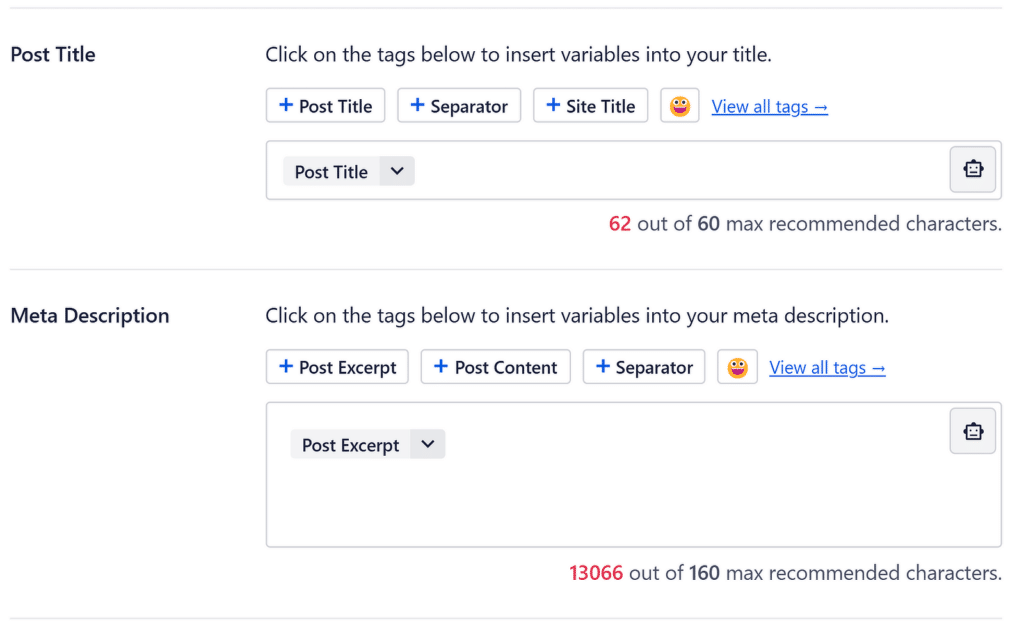
Outro recurso em que confio é o gerador de mapa do site incorporado. Um mapa do site é como um mapa do seu site que ajuda os mecanismos de pesquisa a encontrar e indexar seu conteúdo. O AIOSEO cria um para você automaticamente e o atualiza sempre que você adiciona novo conteúdo.
Também gosto da forma como o AIOSEO orienta você passo a passo com seu assistente de configuração. Isso é especialmente útil se você for iniciante em SEO, pois torna tudo mais fácil de entender.
Se estiver procurando um plugin de SEO, recomendo fortemente que comece com o AIOSEO. Você pode conferir mais sobre seus recursos em nossa análise do AIOSEO. Ele tem sido de grande ajuda para meus sites WordPress e eu não administraria nenhum deles sem ele.
10. Adicione tags Alt às suas imagens
As tags Alt melhoram seu site de duas maneiras importantes: elas o tornam acessível para pessoas que usam leitores de tela e ajudam os mecanismos de pesquisa a entender suas imagens, o que pode impulsionar seu SEO.
A adição de tags alt também é muito simples. Sempre que fizer upload de uma imagem no WordPress, você poderá editar o texto alternativo, o título, a legenda, a descrição e o URL do arquivo na seção Detalhes do anexo .
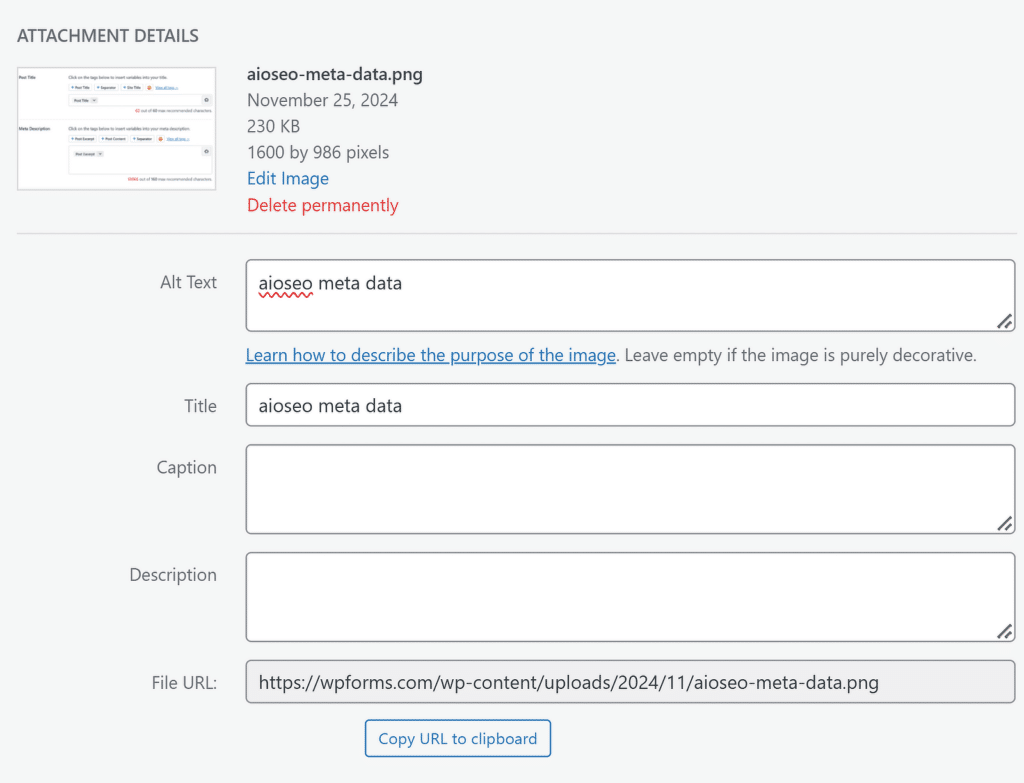
Descobri que escrever alt tags com palavras-chave relevantes também ajuda a classificar minhas imagens nos resultados de pesquisa. Mas é importante mantê-las naturais e concentrar-se em descrever a imagem, não em usar palavras-chave.
11. Otimização de imagens com ferramentas de compactação
Se você adiciona regularmente postagens de blog ao seu site com muitas imagens, é uma boa ideia dar um passo atrás e pensar no tempo de carregamento da página.
Um dos fatores que fazem uma enorme diferença na velocidade de carregamento de suas páginas é o tamanho das imagens. Arquivos de imagem grandes podem realmente tornar seu site mais lento.
Portanto, sempre comprimo as imagens para reduzir o tamanho do arquivo sem perder a qualidade, e isso faz uma enorme diferença na velocidade e na experiência do usuário.
Experimentei algumas ferramentas ao longo dos anos, mas minha favorita é o TinyPNG. É fácil de usar e faz um ótimo trabalho ao reduzir o tamanho dos arquivos, mantendo a nitidez das imagens.
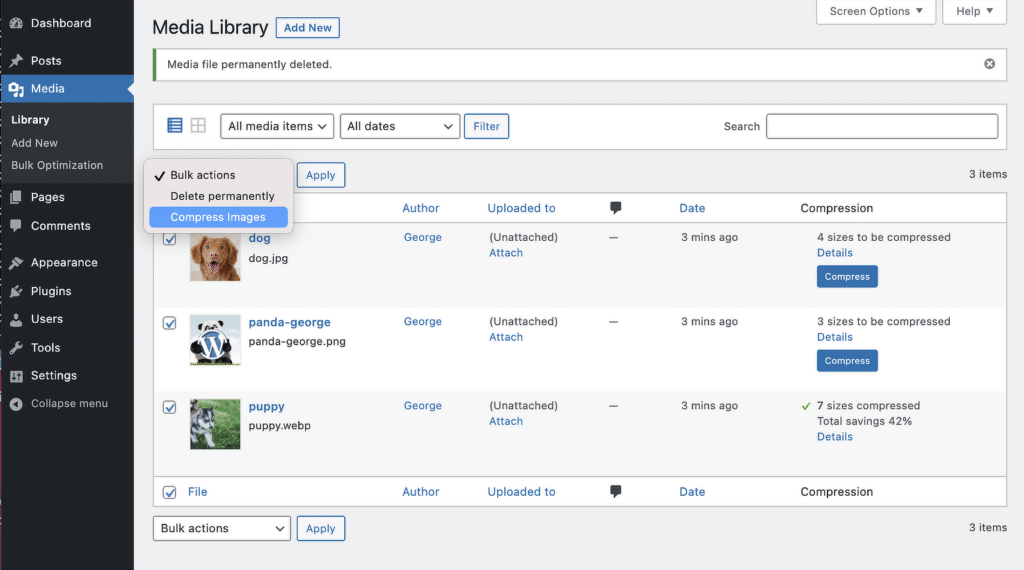
A melhor parte de tudo é que, depois de conectar o plug-in à sua conta do TinyPNG, todas as imagens que eu carrego na minha biblioteca de mídia são automaticamente compactadas. Também posso optar por compactar as imagens individualmente, se necessário.
12. Use um plug-in de cache para um carregamento mais rápido
Quando os visitantes acessam seu site, o WordPress geralmente gera a página em tempo real, o que pode levar algum tempo. Uma das maneiras mais fáceis de melhorar a velocidade de carregamento do meu site WordPress é usar um plug-in de cache.
Os plug-ins de armazenamento em cache resolvem esse problema criando versões estáticas das suas páginas e servindo-as aos usuários. Isso reduz o trabalho que o servidor precisa fazer e torna o carregamento do site muito mais rápido.
Se estiver procurando uma maneira de melhorar o desempenho do seu site, recomendo fortemente que comece com um plug-in de cache. Tive muito sucesso com o WP Super Cache, que é simples de configurar e faz exatamente o que eu preciso.
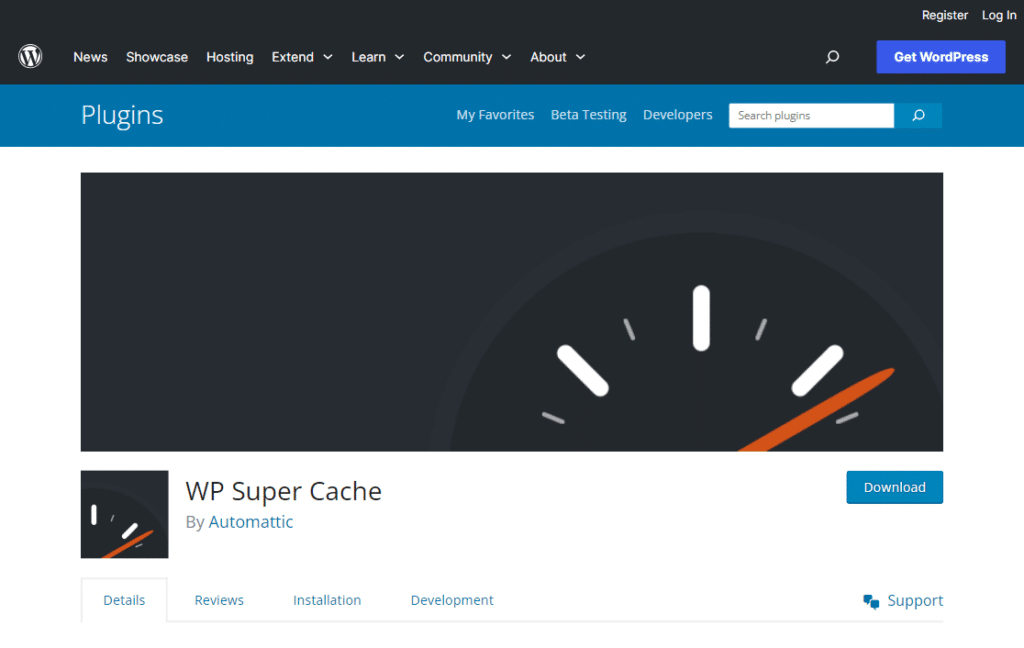
13. Evite usar plug-ins em excesso
Em meus primeiros dias de exploração do WordPress, cometi o erro de instalar todos os plug-ins que pareciam úteis. Achei que adicionar mais recursos melhoraria meu site, mas acabei fazendo mais mal do que bem.
Com o passar do tempo, aprendi a ser mais seletivo com relação aos plug-ins que uso. Agora, só instalo plug-ins que são essenciais para a funcionalidade do meu site.
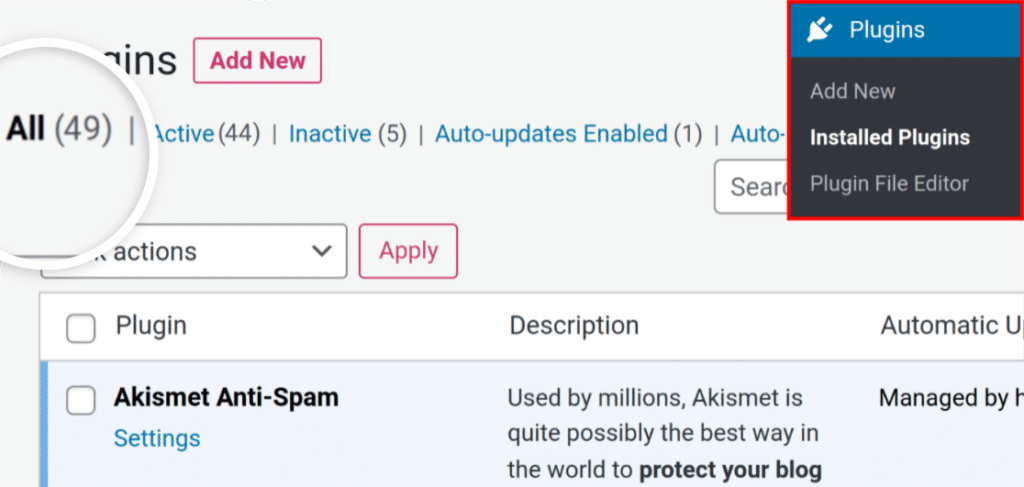
Descobri que manter minha lista de plug-ins curta e objetiva tornou meu site mais rápido, mais seguro e mais fácil de gerenciar. Lembre-se: qualidade é melhor do que quantidade quando se trata de plug-ins.
Algumas ferramentas bem escolhidas podem fazer maravilhas sem sobrecarregar seu site. Confira este guia para obter mais informações sobre o número excessivo de plug-ins do WordPress.
Gerenciamento e manutenção de seu site WordPress
Manter seu site WordPress funcionando sem problemas requer cuidados e atenção regulares. Agora, aprendi que a manutenção consistente é fundamental para evitar problemas e garantir que seu site tenha um bom desempenho para os visitantes.
Tarefas simples, como atualização de plug-ins, monitoramento do desempenho do site e revisão das configurações de segurança, podem fazer uma grande diferença. Veja como isso ajuda:
14. Faça backup de seu site regularmente
Faço questão de fazer backup de meus sites regularmente, e o plug-in em que mais confio para isso é o Duplicator. Ele é fácil de usar e faz um ótimo trabalho ao criar backups completos de seu site, incluindo todos os arquivos, temas, plug-ins e bancos de dados.
Ao contrário de alguns plug-ins que o deixam emaranhado em uma rede de configurações complexas, o Duplicator Pro reduz o processo a alguns cliques fáceis. É como tirar um instantâneo do seu site em um momento específico, pronto para ser restaurado sempre que necessário.
Se você é como a maioria dos proprietários de sites, lembrar-se de fazer o backup do site manualmente provavelmente não está no topo da sua lista de tarefas. É aí que os backups programados do Duplicator Pro entram em ação.
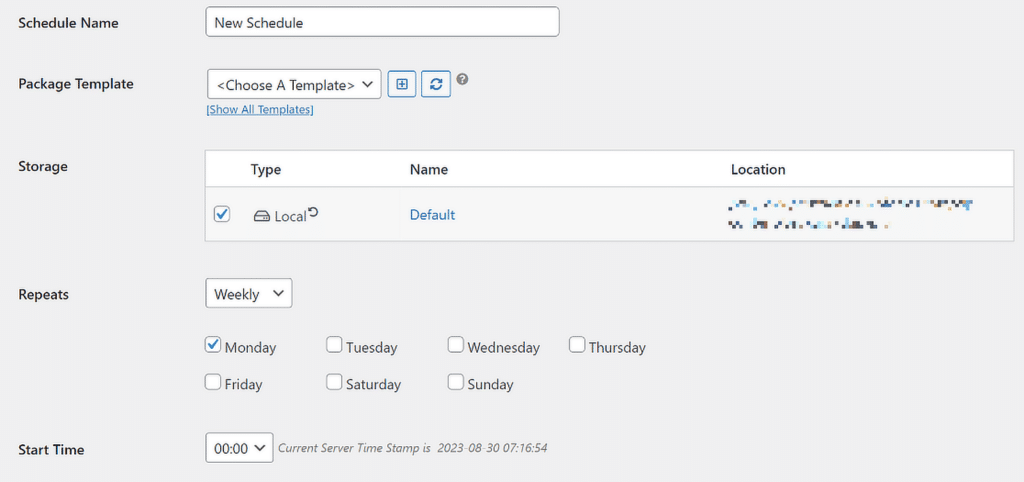
Fazer backups regularmente já me salvou mais de uma vez. Seja para consertar uma atualização corrompida ou restaurar um site após um problema no servidor, ter um backup recente tornou o processo muito mais fácil.
15. Mantenha seus plug-ins e temas atualizados
Uma das tarefas mais simples, porém mais importantes, que aprendi para gerenciar um site WordPress é manter os plug-ins e os temas atualizados.
As atualizações não se referem apenas à adição de novos recursos. Elas geralmente incluem correções de problemas de segurança e bugs que podem afetar o funcionamento do seu site.
Tenho o hábito de verificar regularmente se há atualizações. Veja como faço isso:
- Verifique se há atualizações no painel: Faça login no painel do WordPress e vá para a seção Updates (Atualizações ) na guia Home (Página inicial). Isso mostrará todos os plug-ins ou temas que precisam ser atualizados.
- Atualizar os plug-ins primeiro: sempre atualizo os plug-ins primeiro, clicando em Update Now ao lado de cada um deles. Se for uma atualização importante, leio o changelog para ver o que há de novo ou se algo requer atenção extra.
- Atualizar temas: Depois que os plug-ins são atualizados, passo para os temas. Se eu tiver feito personalizações, uso um tema filho para garantir que as atualizações não substituam minhas alterações.
- Teste após a atualização: Após as atualizações, testo o site para garantir que tudo ainda funcione conforme o esperado. Essa etapa evitou que eu deixasse passar algum problema que pudesse afetar a experiência do usuário.
De uma melhor segurança a uma compatibilidade aprimorada, ficar por dentro das atualizações tem sido uma das maneiras mais confiáveis de manter meus sites WordPress em ótimo estado.
16. Criar uma página 404 personalizada
Inicialmente, ao trabalhar em sites do WordPress, eu não pensava muito sobre as páginas 404. Mas, com o tempo, percebi que uma mensagem genérica "Página não encontrada" pode confundir ou frustrar os visitantes.
Criar uma página 404 personalizada é uma maneira simples de tornar seu site mais útil e fácil de usar. É também uma oportunidade de orientar os visitantes para o conteúdo útil, em vez de permitir que eles saiam completamente do site.
Eu uso um tom casual para informar aos visitantes que a página que eles estão procurando não existe. Algo como "Ops! Parece que esta página não está mais aqui" funciona bem. É melhor do que uma simples mensagem de erro.
Para criar uma página 404 personalizada no WordPress, geralmente edito o arquivo 404.php do meu tema ou uso um plug-in de criação de páginas como o SeedProd. É uma tarefa rápida, e a diferença que ela faz é enorme.
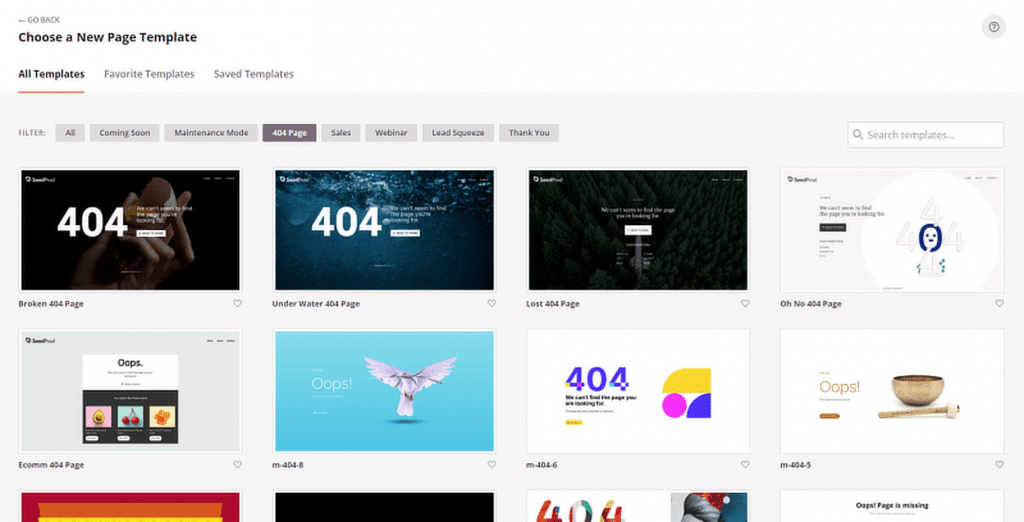
17. Limitar tentativas de login
Por padrão, o WordPress não restringe o número de vezes que alguém pode tentar fazer login, o que significa que qualquer pessoa pode continuar tentando adivinhar sua senha até acertar.
Isso torna seu site vulnerável a ataques de força bruta, em que bots ou hackers tentam milhares de combinações de senhas. Portanto, além de alterar o URL de administração padrão do WordPress, é importante limitar também as tentativas de login.
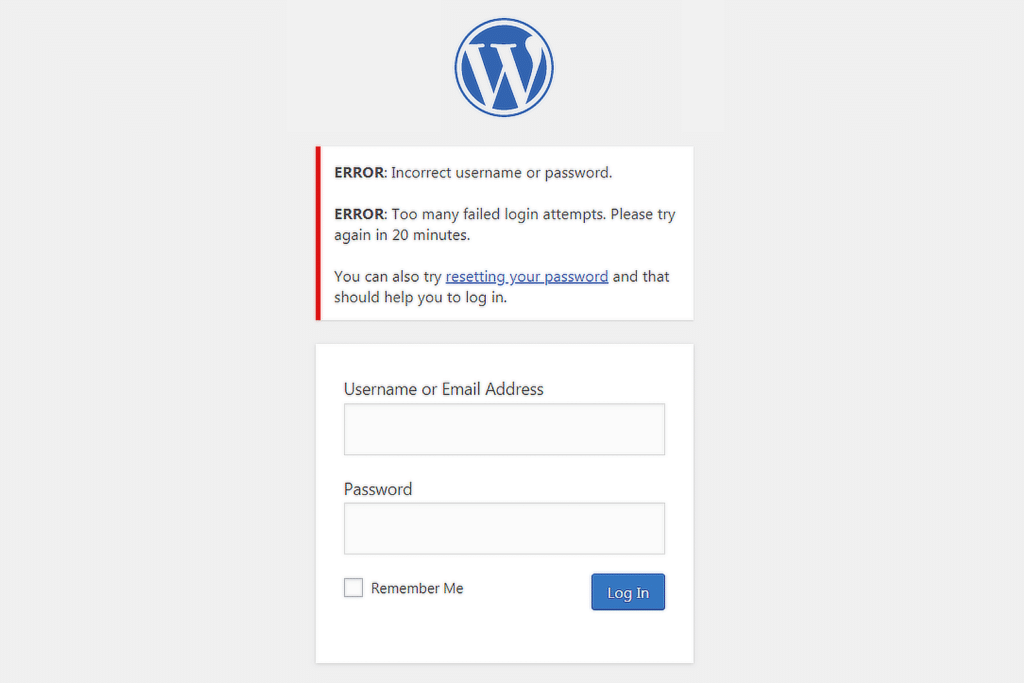
Para proteger meu site, sempre uso um plug-in como o Limit Login Attempts Reloaded. Esse plug-in permite que você controle quantas tentativas de login são permitidas antes de bloquear o usuário por um determinado período de tempo.
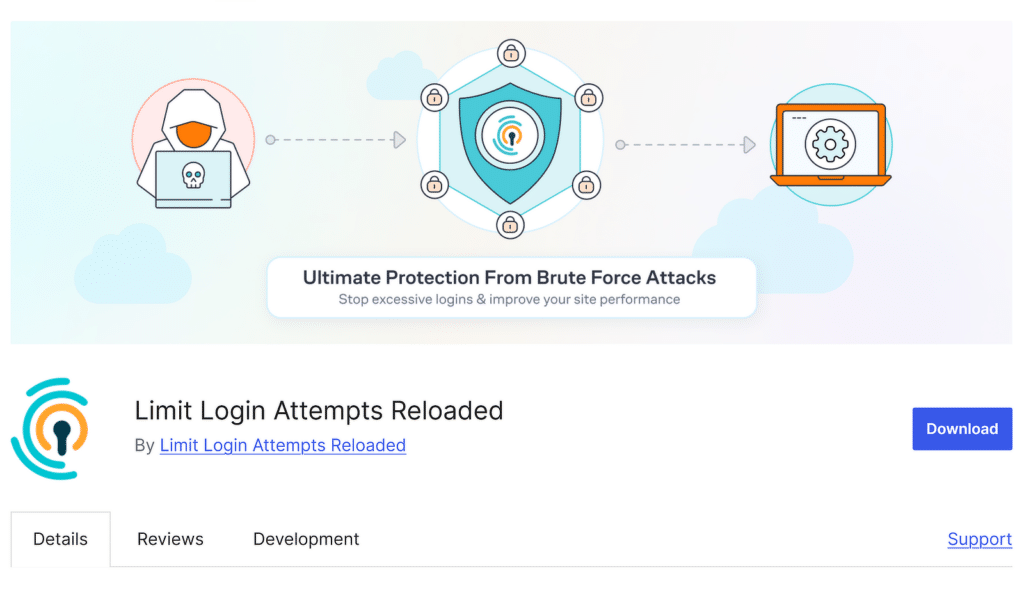
Se ainda não estiver limitando as tentativas de login, recomendo enfaticamente que faça essa configuração. É rápido, fácil e pode lhe poupar muitos problemas no futuro.
18. Configuração fácil de redirecionamentos
Com o passar do tempo, tive que alterar URLs ou mesclar conteúdo em meus sites do WordPress por vários motivos. Talvez eu quisesse melhorar um URL antigo para SEO ou combinar duas postagens de blog semelhantes.
Mas, sem redirecionamentos, os visitantes que tentam acessar os URLs antigos acabam em uma mensagem "404 Page Not Found", o que pode ser frustrante para eles e ruim para o meu site.
Uma das maneiras mais fáceis que encontrei para lidar com redirecionamentos é usar o plug-in de SEO que pedi para você instalar anteriormente, o AIOSEO. O plug-in tem um recurso Redirecionamentos integrado que torna o processo rápido e simples.
Quando altero um URL ou excluo uma página, insiro o URL antigo(URL de origem) e o novo(URL de destino) nas configurações de Redirecionamentos . O AIOSEO cuida do resto, garantindo que os visitantes sejam automaticamente enviados para a página correta.
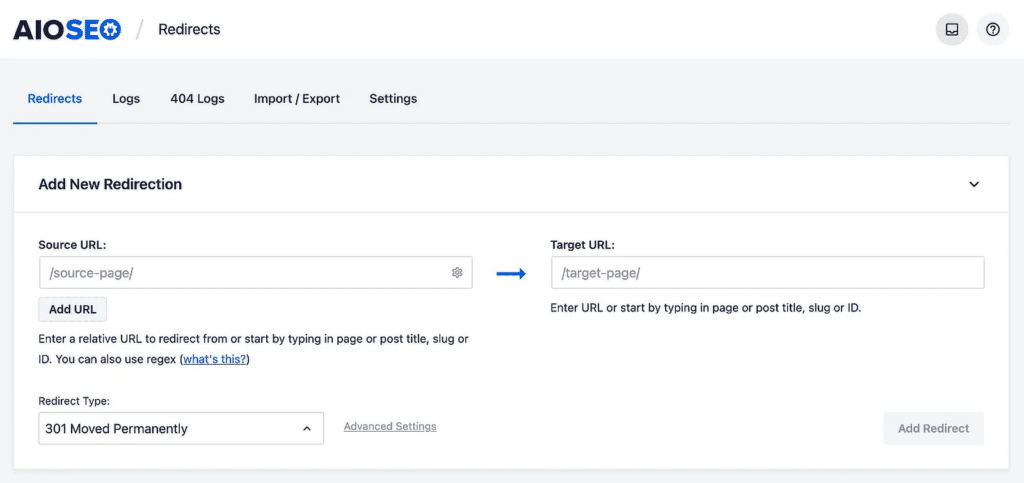
Achei esse recurso especialmente útil para limpar publicações mais antigas ou corrigir links quebrados. Ele mantém os visitantes satisfeitos e garante que meu site não perca tráfego valioso.
Aprimoramento da experiência e do design do usuário
Um layout limpo, menus intuitivos e o uso cuidadoso das cores trabalham juntos para criar um site que pareça profissional e acolhedor. O foco na experiência do usuário garante que os visitantes possam encontrar rapidamente o que estão procurando, enquanto um bom design faz com que o seu conteúdo se destaque.
19. Seja inteligente com a seleção de fontes
Quando se trata de fazer com que seu conteúdo se destaque e seja legível para seu público, é extremamente importante ser inteligente na seleção da fonte. A rolagem de um artigo longo pode parecer cansativa, especialmente em dispositivos móveis.
Você pode alterar suas fontes no WordPress usando um plug-in como o Fonts Plugin ou diretamente no painel, navegando até Appearance " Themes " Customize.
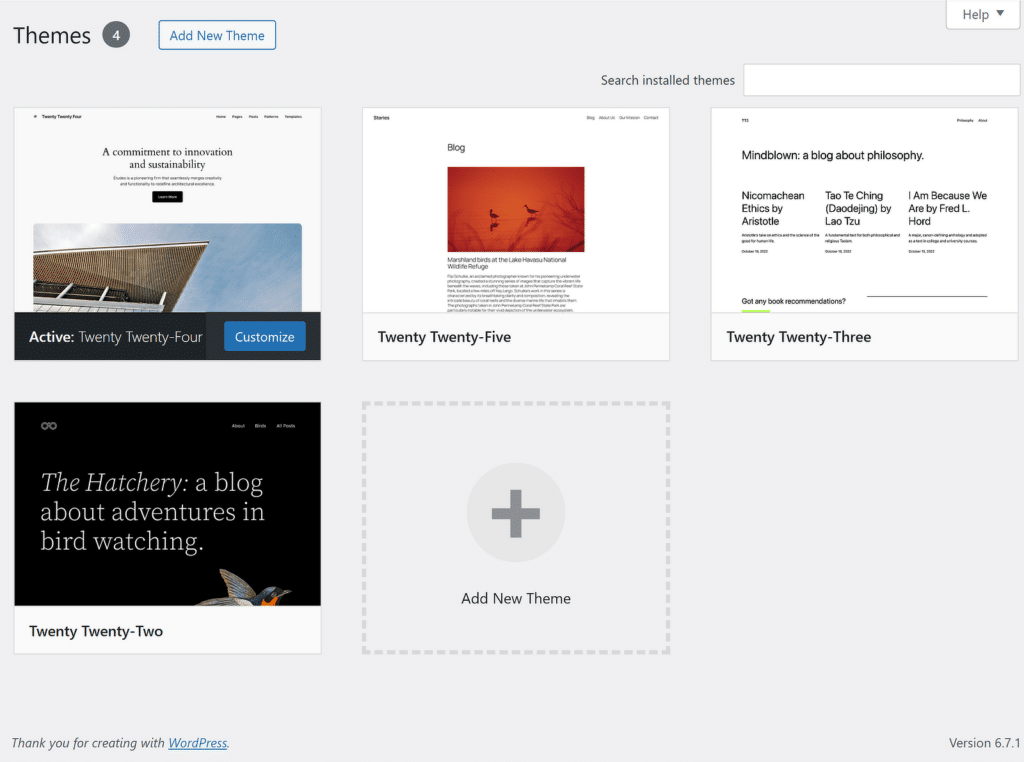
Evito fontes excessivamente decorativas, especialmente para o corpo do texto. Fontes como Arial, Roboto ou Open Sans são limpas e fáceis de ler, o que funciona bem para a maioria dos sites.
Além disso, geralmente escolho duas fontes, uma para os títulos e outra para o corpo do texto. Isso mantém o design consistente e evita uma aparência desordenada.
20. Adicionar imagens em destaque a seus posts
Uma coisa que sempre faço questão de incluir em meus posts do WordPress é uma imagem em destaque. Essas imagens chamam a atenção e dão aos leitores uma ideia do que se trata o conteúdo antes mesmo de começarem a ler.
Eu me certifico de que a imagem esteja diretamente relacionada ao tópico da postagem. Por exemplo, dê uma olhada no exemplo de imagem em destaque abaixo para um tópico relacionado à aceleração de sites do WordPress.
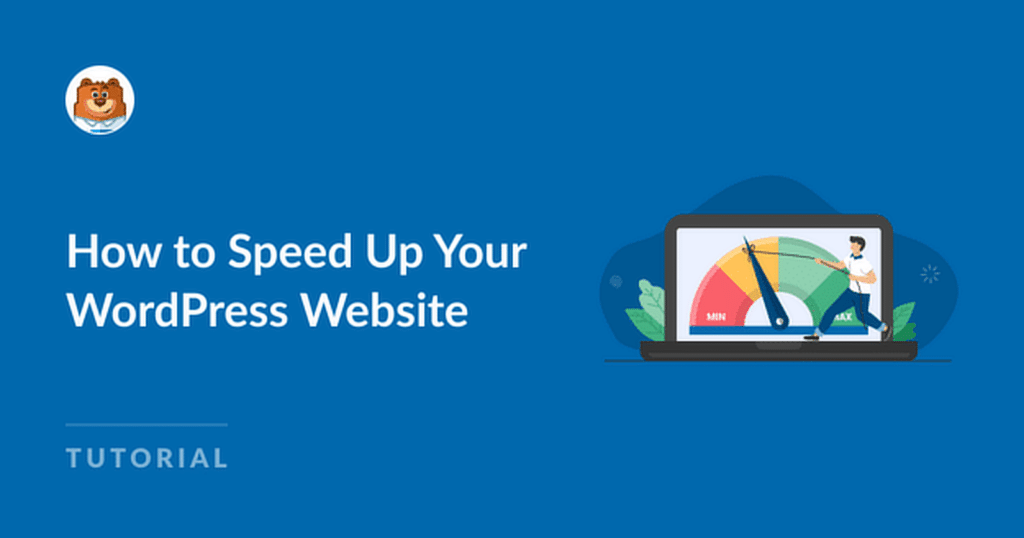
O texto "How to Speed Up Your WordPress Website" (Como acelerar seu site WordPress) é claro, grande e fácil de ler. Enquanto isso, a ilustração de um velocímetro e uma pessoa ajustando-o se alinha perfeitamente com o tópico de velocidade do site.
Essa combinação de um título claro, uma ilustração relevante, uma marca sutil e um design de plano de fundo limpo torna a imagem em destaque atraente e eficaz.
21. Dividir posts longos em páginas
Quando escrevo publicações longas no blog, sempre penso na experiência do leitor. A rolagem de um artigo longo pode parecer cansativa, especialmente em dispositivos móveis.
É por isso que, às vezes, divido postagens longas em várias páginas. Isso não apenas torna o conteúdo mais fácil de navegar, mas também incentiva os leitores a permanecerem engajados.
O WordPress tem uma ferramenta especial para isso. Basta usar o bloco Page Break na postagem em que deseja iniciar uma nova seção. Dessa forma, seu site permanecerá rápido e fácil de ser usado por todos.
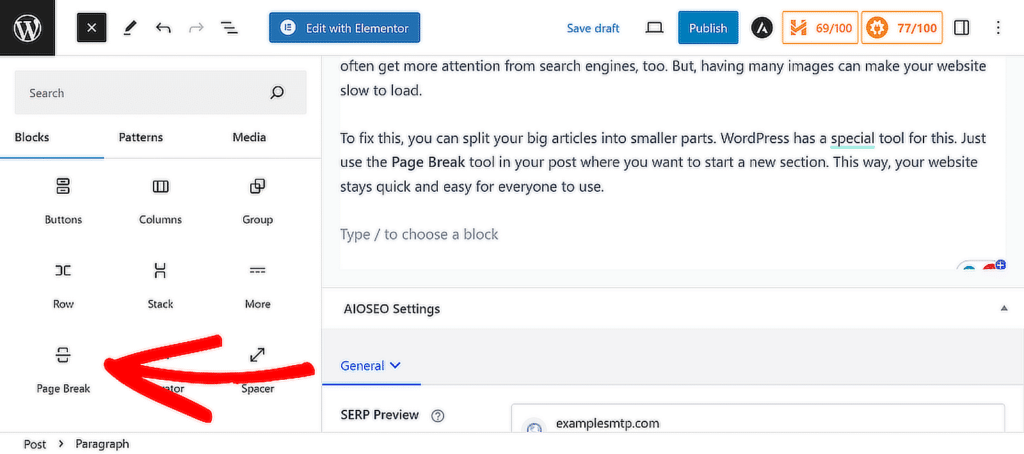
Depois de publicar ou atualizar a postagem, os leitores verão links de navegação numerados na parte inferior de cada página, permitindo que eles cliquem facilmente na próxima seção.
22. Exibir a data da última atualização de suas postagens
Manter o conteúdo atualizado é tão importante quanto criar novas postagens. Se você atualiza regularmente artigos antigos, mostrar a data da "Última atualização" pode ser muito útil para seus leitores.
Isso permite que eles saibam que as informações são atuais e gera confiança em seu conteúdo. Descobri que esse pequeno detalhe faz uma grande diferença, especialmente para publicações como tutoriais, análises ou guias que precisam permanecer relevantes.
Isso pode ser feito adicionando o seguinte código para adicionar o seguinte trecho de código personalizado usando o plug-in WPCode ou o arquivo functions.php do seu tema:
$u_time = get_the_time( 'U' );
$u_modified_time = get_the_modified_time( 'U' );
// Only display modified date if 24hrs have passed since the post was published.
if ( $u_modified_time >= $u_time + 86400 ) {
$updated_date = get_the_modified_time( 'F jS, Y' );
$updated_time = get_the_modified_time( 'h:i a' );
$updated = '<p class="last-updated">';
$updated .= sprintf(
// Translators: Placeholders get replaced with the date and time when the post was modified.
esc_html__( 'Last updated on %1$s at %2$s' ),
$updated_date,
$updated_time
);
$updated .= '</p>';
echo wp_kses_post( $updated );
}
FAQs - Dicas e truques imperdíveis do WordPress
Aprender sobre dicas do WordPress é um tópico de interesse popular entre nossos leitores. Aqui estão as respostas para algumas dúvidas comuns sobre o assunto:
Como posso melhorar meu site WordPress?
Concentre-se em melhorar a velocidade, a navegação e o design. Use plug-ins de cache, otimize as imagens e escolha um tema limpo e responsivo. Atualize regularmente seu conteúdo e teste o site em diferentes dispositivos para verificar a usabilidade.
Como posso aumentar o SEO em meu site WordPress?
Instale um plug-in de SEO como o AIOSEO, use meta títulos descritivos e texto alternativo para imagens e otimize a velocidade do site. Crie conteúdo de alta qualidade, use links internos e garanta que seu site seja compatível com dispositivos móveis.
Como faço para deixar meu site WordPress bonito?
Escolha um tema profissional e use cores e fontes consistentes. Adicione imagens de alta qualidade, edite o cabeçalho, limpe layouts desorganizados e garanta um bom espaçamento. Plug-ins como o SeedProd podem ajudá-lo a criar páginas personalizadas com facilidade.
O Wix é melhor que o WordPress?
O Wix é mais fácil para iniciantes, mas o WordPress oferece mais flexibilidade e controle. O WordPress é a melhor opção para escalabilidade, enquanto o Wix pode funcionar para sites menores e menos complexos.
Qual é a maneira mais rápida de aprender a usar o WordPress?
Comece com tutoriais e pratique em um site de teste. Use recursos como a documentação do WordPress.org, wp101, guias em vídeo e plug-ins amigáveis para iniciantes, como o WPForms, para obter experiência prática.
Qual é o construtor de sites mais fácil para o WordPress?
Os plug-ins do construtor de páginas, como Elementor ou SeedProd, são algumas das ferramentas mais fáceis. Eles usam a funcionalidade de arrastar e soltar, permitindo que você crie páginas sem codificação.
Quanto tempo leva para criar um site WordPress simples?
A criação de um site simples pode levar de algumas horas a um dia, dependendo de seu conteúdo e experiência. A configuração da hospedagem, a instalação do WordPress e a personalização de um tema são etapas simples.
Em seguida, dê uma olhada nestes guias relacionados ao WordPress
É isso aí! Esperamos que esta lista tenha ajudado você a aumentar a funcionalidade, a segurança, a aparência e o gerenciamento do seu site WordPress. Confira estes guias relacionados ao WordPress para aumentar ainda mais os recursos de seu site:
- Como personalizar os formulários do WordPress com o WPForms
- Como marcar o WordPress com logotipos personalizados
- Qual é o melhor tamanho de logotipo para sites WordPress?
- Como bloquear um país no WordPress
- Maneiras de usar o OpenAI em seu site WordPress
Crie seu formulário WordPress agora
Pronto para criar seu formulário? Comece hoje mesmo com o plug-in de criação de formulários mais fácil do WordPress. O WPForms Pro inclui vários modelos gratuitos e oferece uma garantia de reembolso de 14 dias.
Se este artigo o ajudou, siga-nos no Facebook e no Twitter para obter mais tutoriais e guias gratuitos sobre o WordPress.